
יצירת תוכן עניינים ב-Pages ב-Mac
כדי לנווט במסמך ביתר קלות, Pages יוצר תוכן עניינים המתעדכן באופן אוטומטי ומופיע בסרגל הצד שבצדו הימני של חלון Pages. הערכים של תוכן העניינים הם קישורים, כך שניתן ללחוץ על ערך כדי לעבור ישירות אל אותו עמוד.
תוכן העניינים מבוסס על סגנונות הפיסקה שבהם השתמשת במסמך. לדוגמא, אם השתמשת בסגנון הפיסקה ״כותרת״ בשמות הפרקים של המסמך, ואחר כך הפעלת את הסגנון ״כותרת״ בתוכן העניינים, שמות הפרקים הללו יופיעו בתוכן העניינים. תוכן העניינים מתעדכן באופן אוטומטי במקביל לעריכת התוכן.
אם תייצא/י את המסמך בפורמט PDF או EPUB, תוכן העניינים יופיע גם ביישומי קריאה (כמו Apple Books) התומכים בניווט במסמך.
במסמך עיבוד תמלילים, ניתן גם להוסיף תוכן עניינים אחד או יותר המתעדכן אוטומטית בעמודים שונים במסמך.
יצירת תוכן עניינים
ניתן לבחור אילו סגנונות פיסקה לכלול בתוכן העניינים, וגם לשנות את ההזחה.
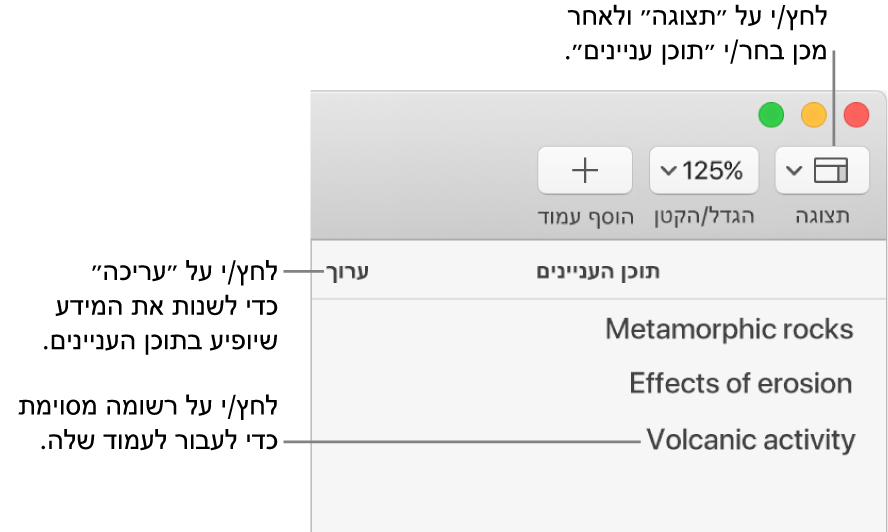
אם טרם עשית זאת, החל/י סגנונות פיסקה על המלל שברצונך שיופיע בתוכן העניינים.
לחץ/י על
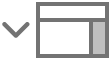 בסרגל הכלים ולאחר מכן בחר/י ״תוכן עניינים״.
בסרגל הכלים ולאחר מכן בחר/י ״תוכן עניינים״.כדי לשנות את ערכי תוכן העניינים, לחץ/י על ״עריכה״ בחלק העליון של סרגל הצד, ובצע/י אפשרות כלשהי מבין הבאות:
כדי לשנות את סגנונות הפיסקה שיופעלו: בחר/י בתיבת הסימון ליד סגנונות הפיסקה שברצונך לכלול.
כדי לשנות את רמת ההזחה של הערכים: לחץ/י על כפתור הגדלת או הקטנת ההזחה משמאל לסגנון שנבחר. אם אחד הכפתורים מעומעם, לא ניתן להזיח את הערך לכיוון הזה.
כדי לשנות את תצוגת סרגל הצד או כדי לסגור את סרגל הצד, לחץ/י על ![]() ובחר/י ״תמונות ממוזערות של עמוד״ או ״מסמך בלבד״.
ובחר/י ״תמונות ממוזערות של עמוד״ או ״מסמך בלבד״.
הוסת תוכן עניינים במסמך עיבוד תמלילים, עיצוב מלל והוספת שורות מובילות
במסמך עיבוד תמלילים, ניתן להוסיף תוכן עניינים עבור המסמך כולו, או עבור כל מקטע או חלק של המסמך. לאחר מכן, ניתן לשנות את הגופן, גודל הגופן וצבע המלל; לשנות את המרווחים; ולהוסיף שורות מובילות.
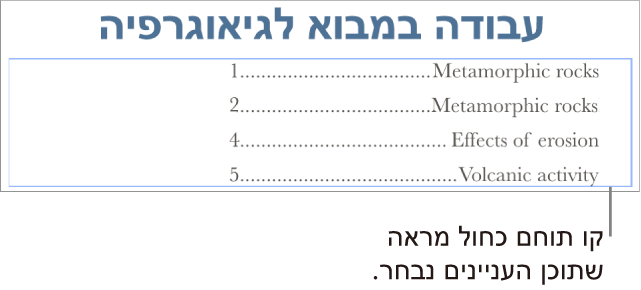
אם טרם עשית זאת, החל/י סגנונות פיסקה על המלל שברצונך שיופיע בתוכן העניינים.
לחץ/י על
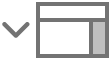 בסרגל הכלים ולאחר מכן בחר/י ״תוכן עניינים״.
בסרגל הכלים ולאחר מכן בחר/י ״תוכן עניינים״.לחץ/י על ״עריכה״ בראש סרגל הצד, ולאחר מכן בחר/י את סגנונות הפיסקה שברצונך לכלול.
הנח/י את נקודת הכניסה במקום שבו ברצונך שתוכן העניינים יופיע, ובצע/י אחת מהפעולות הבאות:
הוספת תוכן עניינים למסמך כולו: לחץ/י על הכפתור ״הוסף תוכן עניינים״ בתחתית סרגל הצד ״תוכן עניינים״. הערכים נאספים מהמסמך כולו.
הערה: אם הכפתור ״הוסף תוכן עניינים״ מעומעם, ודא/י כי מיקמת את נקודת הכניסה. אם הוא עדיין מעומעם, יתכן שהמסמך הוא מסמך פריסת עמודים, ולא מסמך עיבוד תמלילים, ולא ניתן להוסיף לו תוכן עניינים.
הוספת תוכן עניינים למקטע זה: בחר/י ״הוספה״ > ״תוכן עניינים״ > ״מקטע״. הערכים נאספים רק מהמקטע שבו הוספת את תוכן העניינים.
הוספת תוכן עניינים לתוכן שמופיע עד תוכן העניינים הבא: בחר/י ״הוספה״ > ״תוכן עניינים״ > ״למופע הבא״. הערכים שנאספים הם בין תוכן עניינים זה לתוכן העניינים הבא.
הערה: אם אינך רואה את האפשרות ״תוכן עניינים״ בתפריט ״הוספה״, ודא/י כי לחצת על התפריט ״הוספה״ בראש המסך, ולא על הכפתור ״הכנס״ בסרגל הכלים.
כדי לעצב את המלל ולהוסיף שורות מובילות, לחץ/י על תוכן העניינים על-מנת לבחור בו.
לאחר שבחרת את תוכן העניינים, יופיע סביבו קו כחול והמלל שלו יודגש בכחול.
בסרגל הצד ״עיצוב״
 , לחץ/י על הכרטיסיה ״מלל״.
, לחץ/י על הכרטיסיה ״מלל״.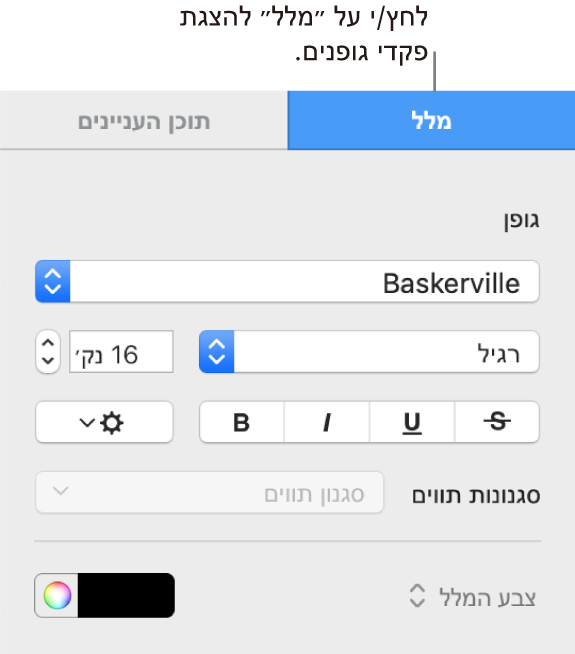
השתמש/י בכלי הבקרה שבמקטע ״גופן״ לשינוי מראה הגופן.
כדי לשנות את העיצוב, לחץ/י על המשולש לצד ״טאבים״ ובטבלה מתחת ל״ריווח ברירת-המחדל״, בצע/י אחת מהפעולות הבאות:
שינוי שורות מובילות: לחץ/י על החץ שבעמודה ״מוביל״ ובחר/י סגנון קו.
התאמת מיקום השורות: לחץ/י על החצים בעמודה ״יישור״.
שינוי מרווח בין ערך תוכן העניינים לבין מספר העמוד: לחץ/י פעמיים על הערך בעמודה ״עצירות״, הקלד/י ערך חדש ולחץ/י Return במקלדת. ככל שהמספר יהיה קטן יותר, המרווח יקטן.
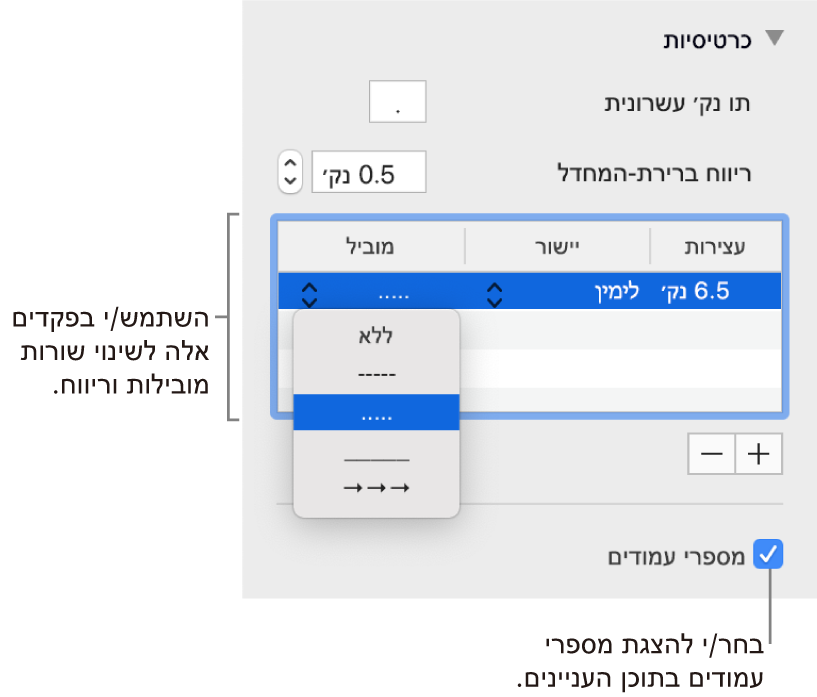
התאמה אישית של סגנונות פיסקה בתוכן עניינים שהוספת למסמך
במסמך עיבוד תמלילים הכולל תוכן עניינים, סגנונות הפיסקה שתבחר/י בתצוגת תוכן העניינים מופיעים אוטומטית בתוכן העניינים. אם אינך רוצה להשתמש באותם סגנונות בשני המקומות, תוכל/י להתאים אישית את הסגנונות שמשמשים בתוכן העניינים שנוסף.
לחץ/י על תוכן העניינים במסמך כדי לבחור בו.
בסרגל הצד ״עיצוב״
 , לחץ/י על הכרטיסיה ״תוכן עניינים״.
, לחץ/י על הכרטיסיה ״תוכן עניינים״.לחץ/י על הכפתור ״התאם אישית את הסגנונות״.
הערה: לא ניתן לבטל את בחירתך לאחר לחיצה על הכפתור ״התאם אישית את הסגנונות״. אם לאחר מכן תרצה/י שתהיה התאמה בתוכן העניינים, יהיה עליך לעשות זאת ידנית.
בחר/י בסגנונות הפיסקה שברצונך לכלול.